ค้นพบวิธีที่ปราศจากปัญหาในการแปลง MP3 เป็น AIFF บน Windows/Mac
เมื่อฟังเพลง คุณภาพเสียงเป็นหนึ่งในปัจจัยที่สำคัญที่สุดในการพิจารณาความเพลิดเพลิน และแปลง MP3 เป็น AIFF เป็นความคิดที่ดีถ้าคุณต้องการรักษาคุณภาพ ไม่ต้องสงสัยเลยว่า MP3 เป็นรูปแบบไฟล์มีเดียที่มีการใช้งานมากที่สุดรูปแบบหนึ่ง โดยอุปกรณ์ส่วนใหญ่รองรับไฟล์ดังกล่าว อย่างไรก็ตาม เนื่องจาก MP3 เป็นรูปแบบไฟล์ที่มีการสูญเสียข้อมูล จึงมีความกลัวว่าจะทำให้คุณภาพลดลงเล็กน้อยแต่มีนัยสำคัญ ในทางกลับกัน AIFF (รูปแบบไฟล์ Audio Interchange File) เป็นรูปแบบไฟล์เสียงมาตรฐานที่ใช้โดยระบบ Apple Macintosh รูปแบบไฟล์นี้มีเสียงคุณภาพสูงในรูปแบบที่ไม่มีการบีบอัดและไม่สูญเสียข้อมูล โชคดีที่บทความนี้จะให้วิธีที่สะดวกที่สุดในการแปลงไฟล์ MP3 เป็น AIFF โปรดอ่านต่อไปเพื่อเป็นแนวทางที่ดี
รายการแนะนำ
AIFF คืออะไร และเหตุใดคุณจึงควรแปลง MP3 เป็น AIFF วิธีที่ง่ายที่สุดในการแปลง MP3 เป็น AIFF บน Windows/Mac 2 วิธีที่มีประสิทธิภาพในการแปลง MP3 เป็น AIFF ออนไลน์ฟรี คำถามที่พบบ่อยเกี่ยวกับการแปลงไฟล์ MP3 เป็นรูปแบบ AIFFAIFF คืออะไร และเหตุใดคุณจึงควรแปลง MP3 เป็น AIFF
1. AIFF คืออะไร?
รูปแบบไฟล์ AIFF หรือ Audio Interchange ส่วนใหญ่จะใช้ในอุปกรณ์ Mac และ Apple ช่วยให้คุณบันทึกและฟังเสียงคุณภาพระดับสตูดิโอ AIFF ลงทะเบียนรูปคลื่นเสียงเป็นตัวอย่างที่ถูกต้อง (ชิ้น) โดยใช้ PCM เพื่อให้คุณภาพการบันทึกเสียงและการจำลองเสียงสูงสุดที่เป็นไปได้ มีอัตราสุ่มตัวอย่างและตัวเลือกความลึกบิตเหมือนกับไฟล์ WAV AIFF ยังจัดเก็บข้อมูลในรูปแบบที่ไม่มีการบีบอัดและไม่มีการสูญเสีย ซึ่งหมายความว่าคุณภาพจะไม่ลดลง ในปี 1988 Macintosh ได้เปิดตัว AIFF ซึ่งเป็นรูปแบบที่ช่วยให้สามารถบันทึกและเล่นเสียงคุณภาพระดับสตูดิโอบนคอมพิวเตอร์ Apple ได้อย่างสมบูรณ์
2. เหตุผลในการแปลง MP3 เป็น AIFF:
● ไฟล์ MP3 ถูกแปลงเป็น AIFF เนื่องจากให้คุณภาพการบันทึกเสียงและการจำลองเสียงที่ดีที่สุด
● AIFF ยังบันทึกข้อมูลในรูปแบบที่ไม่มีการบีบอัดและไม่สูญเสียข้อมูล ในขณะที่ MP3 เป็นรูปแบบไฟล์ที่สูญเสีย นั่นหมายความว่าอาจมีการเสียสละคุณภาพเสียง
● หากคุณต้องการเล่นไฟล์ MP3 บน Mac เพื่อคุณภาพที่ดีขึ้น คุณต้องแปลง MP3 เป็น AIFF
วิธีที่ง่ายที่สุดในการแปลง MP3 เป็น AIFF บน Windows/Mac
ตามที่ระบุไว้ก่อนหน้านี้ แม้ว่า MP3 จะมีขนาดไฟล์ที่เล็กกว่า AIFF แต่ AIFF ก็ให้คุณภาพเสียงที่สูงกว่า MP3 ในทำนองเดียวกัน คุณสามารถเพลิดเพลินกับการฟังเพลงโปรดตลอดเวลาโดยไม่สูญเสียคุณภาพเสียง เหตุใดจึงต้องประนีประนอมคุณภาพเสียงหากคุณสามารถแปลง MP3 เป็น AIFF ได้อย่างง่ายดายโดยใช้ตัวแปลงวิดีโอ ดาวน์โหลด ตัวแปลงวิดีโอ ในเวลานี้และเพียงไม่กี่คลิก คุณก็สามารถเพลิดเพลินกับการฟังด้วยเสียงคุณภาพสูงได้

ให้คุณแปลงรูปแบบใด ๆ เป็นรูปแบบไฟล์ต่าง ๆ เช่น AIFF
แปลงง่ายด้วยความเร็วในการแปลงที่เร็วขึ้นถึง 30 เท่า
รับประกันเอาต์พุตเสียงคุณภาพสูงพร้อมอัตราการสุ่มตัวอย่างและช่องสัญญาณที่ปรับแต่งได้
สามารถแก้ไขไฟล์เสียงและเพิ่มแทร็กเสียงพื้นหลังอื่น ๆ ได้
ดาวน์โหลดอย่างปลอดภัย
ดาวน์โหลดอย่างปลอดภัย
ขั้นตอนในการปฏิบัติตาม:
ขั้นตอนที่ 1.ขั้นตอนที่ 1: เปิด Video Converter บนอุปกรณ์ของคุณ
ดาวน์โหลดและเปิดใช้ ตัวแปลงวิดีโอ บนอุปกรณ์ของคุณ หลังจากเปิดแอพสำเร็จแล้ว คุณสามารถดำเนินการเพิ่มไฟล์ของคุณไปยังแอพได้ทันที เพียงคลิก เพิ่มไฟล์ หรือลากไฟล์ของคุณโดยตรงไปยังอินเทอร์เฟซของแอพเพื่อเริ่มกระบวนการ

ขั้นตอนที่ 2.เลือกรูปแบบที่ต้องการ
หลังจากเพิ่มไฟล์แล้ว คุณสามารถเลือกรูปแบบเสียงที่คุณต้องการได้ ที่ด้านขวาของแอป ให้คลิกปุ่ม "รูปแบบ" จากนั้นคลิกปุ่ม "เสียง" หลังจากนั้นคุณจะเห็นรายการรูปแบบเสียงเพียงเลือก AIFF รูปแบบ.
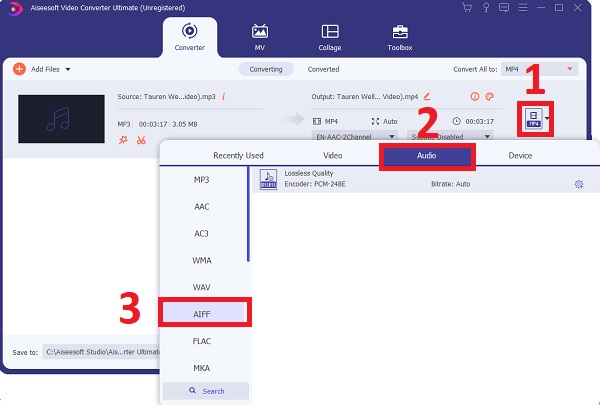
ขั้นตอนที่ 3แปลงเสียงของคุณ
ในที่สุด หลังจากคลิกไม่กี่ครั้ง คุณก็จะสามารถแปลงไฟล์ MP3 ของคุณเป็น AIFF ได้แล้ว หากต้องการเลือกตำแหน่งไฟล์ของคุณ ให้คลิกปุ่ม "บันทึกไปที่" หลังจากนั้น ตอนนี้คุณสามารถคลิกปุ่ม "แปลงทั้งหมด" เพื่อเริ่มการแปลงและบันทึกลงในอุปกรณ์ของคุณ
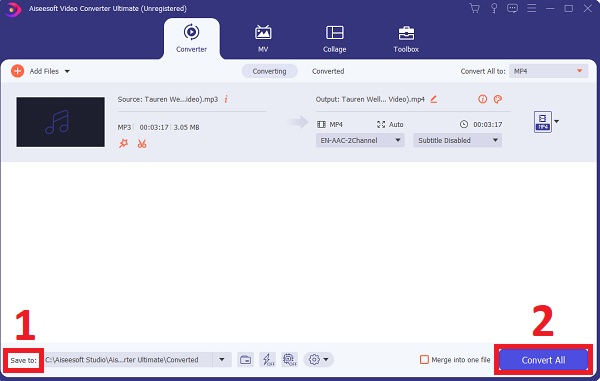
ด้วยตัวแปลงวิดีโออันทรงพลังนี้ คุณยังสามารถถ่ายโอนระหว่างวิดีโอต่างๆ รวมทั้ง RAR เป็น MP4, AVI เป็น MKV เป็นต้น
2 วิธีที่มีประสิทธิภาพในการแปลง MP3 เป็น AIFF ออนไลน์ฟรี
นอกเหนือจากตัวแปลงวิดีโอที่มีความสามารถและทรงพลังที่สุดที่กล่าวถึงข้างต้นแล้ว คุณอาจพิจารณาตัวแปลงวิดีโอที่สะดวกสองรายการต่อไปนี้เพื่อถ่ายโอนไฟล์ MP3 เป็น AIFF ได้อย่างง่ายดาย
1. iDealshare VideoGo
iDealshare VideoGo เป็นตัวแปลงวิดีโอระดับกลางที่เป็นฟรีเมียม คุณสามารถแปลงไฟล์ครึ่งหนึ่งที่มีความยาวไม่เกินห้านาที หรือห้านาทีแรกของไฟล์ที่ยาวกว่านั้นด้วยเวอร์ชันทดลองใช้งานฟรี อินเทอร์เฟซผู้ใช้ตรงไปตรงมา ทำให้เหมาะสำหรับผู้มาใหม่
ขั้นตอนในการปฏิบัติตาม:
ขั้นตอนที่ 1.หากต้องการนำเข้าเสียง ให้คลิกปุ่ม "เพิ่มไฟล์" รองรับการลากและวางไฟล์ไปยัง iDealshare VideoGo จากนั้นเลือกรูปแบบวิดีโอหรือเสียงที่เหมาะสมจาก วิดีโอทั่วไป.
ขั้นตอนที่ 2.เพื่อเริ่มต้นและเสร็จสิ้นการแปลงรูปแบบวิดีโอหรือเสียง ให้คลิกปุ่ม "แปลง" ด้วยวิธีนี้ คุณสามารถแปลงไฟล์ MP3 เป็น AIFF ได้
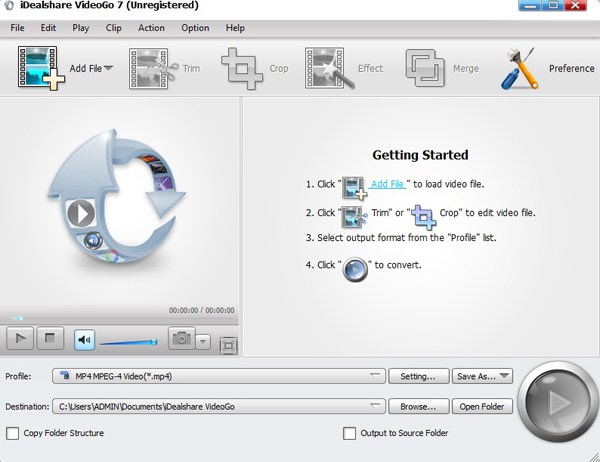
2. แปลงออนไลน์
แปลงออนไลน์ เป็นแอปพลิเคชั่นออนไลน์ฟรีที่มีเว็บอินเตอร์เฟสที่อธิบายตนเองได้ พร้อมรายการดรอปดาวน์ของรูปแบบเอาต์พุตสำหรับไฟล์ต้นฉบับของคุณ การเลือกส่วนขยายที่เกี่ยวข้องสำหรับไฟล์ที่แปลงนั้นค่อนข้างง่ายเมื่อใช้โซลูชันการแปลงออนไลน์นี้ เนื่องจากหน้า Landing Page มีรายการแยกสำหรับไฟล์ประเภทต่างๆ
ขั้นตอนในการปฏิบัติตาม:
ขั้นตอนที่ 1.ไปที่เว็บไซต์อย่างเป็นทางการของ Online Convert ใน ตัวแปลงเสียง ส่วน เลือก AIFF จากรายการดรอปดาวน์
ขั้นตอนที่ 2.ในหน้าถัดไปที่ปรากฏขึ้น ให้คลิกปุ่ม "เลือกไฟล์" จากนั้นคลิกปุ่ม "เปิด" เพื่อเปิดไฟล์ MP3 จากคอมพิวเตอร์ของคุณ
ขั้นตอนที่ 3หากต้องการแปลง MP3 เป็น AIFF ออนไลน์ ให้คลิกปุ่ม "เริ่มการแปลง" หลังจากนั้นไม่กี่นาที คุณสามารถคลิกปุ่ม "ดาวน์โหลด" เพื่อบันทึกไฟล์ AIFF บนคอมพิวเตอร์ของคุณ
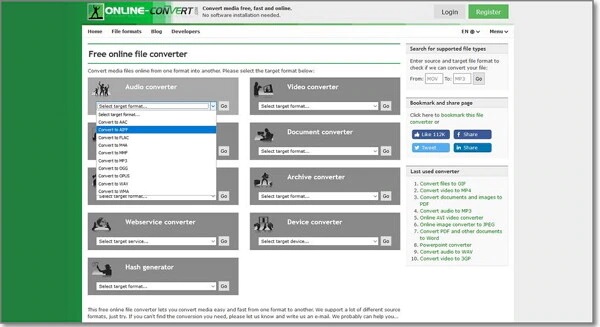
คำถามที่พบบ่อยเกี่ยวกับการแปลงไฟล์ MP3 เป็นรูปแบบ AIFF
-
1. ประโยชน์ของการใช้ AIFF คืออะไร?
ไฟล์ AIFF ยังมีประโยชน์เพิ่มเติมในการจัดเก็บข้อมูลเมตา เช่น ปกอัลบั้มและแท็กคำอธิบาย แน่นอน ข้อเสียของรูปแบบที่ไม่บีบอัดคือขนาดไฟล์
-
2. AIFF มีรูปแบบเสียงที่ดีกว่า MP3 หรือไม่?
MP3 เป็นไฟล์เสียงที่ถูกบีบอัด ซึ่งหมายความว่าคุณภาพจะลดลง ไฟล์ AIFF นั้นไม่มีการบีบอัดและให้เสียงที่ดีกว่า MP3 แต่จะใช้พื้นที่ดิสก์มากกว่า ดังนั้น คุณสามารถโอนไฟล์ MP3 เป็น AIFF เพื่อคุณภาพเสียงที่ดียิ่งขึ้น
-
3. โปรแกรมใดบ้างที่สามารถเล่นไฟล์ AIFF ได้?
Windows Media Player, iTunes, QuickTime, VLC, Media Player Classic และเครื่องเล่นสื่อหลายรูปแบบอื่นๆ ส่วนใหญ่สามารถเล่นไฟล์ AIFF & AIF ได้ แอปพลิเคชันของ Apple รวมถึง Roxio Toast สามารถเปิดไฟล์ AIFF และ AIF บนระบบ Mac ได้
บทสรุป
ที่นั่นคุณมีมัน! สิ่งที่กล่าวข้างต้นคือตัวแปลง MP3 เป็น AIFF ที่มีประสิทธิภาพมากที่สุด 3 รายการที่คุณสามารถค้นหาออนไลน์ได้อย่างง่ายดาย เราได้จัดเตรียมขั้นตอนง่าย ๆ ให้คุณปฏิบัติตาม เราหวังว่าคุณจะเพลิดเพลินกับเพลงของคุณด้วยคุณภาพที่สูงขึ้นหลังจากแปลงรูปแบบ MP3 เป็น AIFF ในกรณีที่คุณมีคำถามและคำชี้แจง คุณสามารถส่งคำถามของคุณมาที่เราได้อย่างอิสระ
